مواد جي جدول
ڪيترن ئي ونڊوز استعمال ڪندڙن ٻڌايو آهي DPC_WATCHDOG_VIOLATION BSOD (بليو اسڪرين آف ڊيٿ) غلطي. ۽ ان جي پويان مختلف سبب آهن. مخصوص قدمن ۽ اسڪرين شاٽس سان، هي پوسٽ توهان کي ڏيکاريندي ته ڪيئن DPC واچ ڊاگ جي خلاف ورزي کي درست ڪجي.
DPC_WATCHDOG_VIOLATION BSOD غلطي ڇا آهي
ڪيترائي ونڊوز استعمال ڪندڙ جن کي DPC WATCHDOG VIOLATION BSOD نقص جو سامنا ٿي سگھي ٿو پريشان ۽ ان جي اثرن کان بي خبر هجڻ. شروع ڪرڻ لاءِ، ڊي پي سي جو مطلب آهي ”ڊيفرڊ پروسيجر ڪال“. بگ چيڪ ڪندڙ جيڪو واچ ڊاگ جي نالي سان سڃاتو وڃي ٿو اهو توهان جي ڪمپيوٽر تي نصب ٿيل ايپليڪيشنن سان گڏوگڏ توهان جي ڪمپيوٽر جي ڪارڪردگي کي به ٽريڪ ڪري سگهي ٿو.
ڪيترائي عنصر DPC WATCHDOG VIOLATION اسٽاپ ڪوڊ جي غلطي جو سبب بڻجي سگهن ٿا. نيري اسڪرين جو مسئلو سڄي ڏينهن ۾ ڪيترائي ڀيرا ظاهر ٿي سگھي ٿو. جيڪڏھن توھان ھي نقص پيغام ٺاھيو ٿا مسلسل ڪم ڪرڻ دوران، اھو توھان جي پيداوار کي خاص طور تي متاثر ڪري سگھي ٿو. تنهن ڪري بهترين عمل اهو آهي ته سببن کي سڃاڻڻ ۽ انهن کي ختم ڪيو وڃي.
جيڪڏهن توهان کي خبر ناهي ته هي مسئلو ڇو پيدا ٿئي ٿو يا ان کي ڪيئن حل ڪجي، DPC_WATCHDOG_VIOLATION غلطي لاءِ هي جامع گائيڊ پڙهو.
سبب DPC_WATCHDOG_VIOLATION BSOD Error
مختلف عنصر DPC_WATCHDOG_VIOLATION نقص کي محرڪ ڪري سگھن ٿا، جن ۾ پراڻو ڊرائيور، فرم ویئر يا نامناسب هارڊويئر يا سافٽ ويئر جي غير مطابقت وغيره شامل آهن. هتي ڪجھ عام سبب آهن توهان جي حوالي لاءِ. توھان پڙھي سگھوٿا ھيٺيون شيون وڌيڪ لاءِتفصيل.
- ڊيوائس/سسٽم ڊرائيور پراڻا، خراب، يا غلط طور تي انسٽال ٿيل آهن.
DPC_WATCHDOG_VIOLATION غلطي جي سڀ کان عام سببن مان هڪ Windows 10 هڪ پراڻو نظام آهي /ڊوائيس ڊرائيور. نتيجي طور، توھان کي ضرورت پوي سگھي ٿي پنھنجي ڊرائيورن کي دستي طور تي اپڊيٽ ڪرڻ يا ان کي خودڪار ڪرڻ لاءِ ٽئين پارٽي سافٽ ويئر استعمال ڪريو.
- Windows تازو نصب ٿيل هارڊويئر سان ناانصافي آھي.
مطابقت جي مسئلن جي ڪري، توهان کي شايد DPC_WATCHDOG_VIOLATION غلطي ملي ٿي جيڪڏهن توهان پنهنجي پراڻي ڪمپيوٽر تي نئون هارڊويئر جزو انسٽال ڪيو آهي.
- ٻه پروگرام آهن هڪ ٻئي سان ناانصافي.
فرض ڪريو جيڪو سافٽ ويئر توهان پنهنجي ڊوائيس تي لڳائي رهيا آهيو اهو ان سافٽ ويئر سان ڪم نٿو ڪري جيڪو هن وقت توهان جي ڪمپيوٽر تي آهي. جيڪڏهن توهان جي ڪمپيوٽر تي ٻه اينٽي وائرس پروڊڪٽس انسٽال ٿيل آهن، ته توهان کي DPC_WATCHDOG_VIOLATION نقص اچي سگهي ٿو.
- SSD جو فرم ویئر ورزن پراڻو آهي.
اهو ممڪن آهي ته هارڊويئر جا ڊرائيور يا فرم ويئر جيڪي توهان پنهنجي ڪمپيوٽر سان ڳنڍي رهيا آهيو اهي توهان جي ڊوائيس سان مطابقت نه رکن. جيڪڏھن توھان پنھنجي مشين ۾ SSD استعمال ڪري رھيا آھيو، پڪ ڪريو SSD جا ڊرائيور يا فرم ویئر تازه ترين آھن.
- سسٽم جون فائلون غائب آھن يا خراب آھن.
توهان ونڊوز ۾ لاگ ان ٿيڻ جي قابل نه هوندا جيڪڏهن توهان جي ڪمپيوٽر ۾ سسٽم فائلون غائب يا خراب آهن.
DPC_WATCHDOG_VIOLATION غلطي کي حل ڪرڻ
فڪس ڪرڻ کان علاوه يا ڪنهن کي تبديل ڪرڻتوهان جي ڪمپيوٽر ۾ هارڊويئر جا امڪاني مسئلا، توهان اپليڪيشن جي غلطي کي حل ڪرڻ لاءِ هيٺيون ڪارناما استعمال ڪري سگهو ٿا: توهان جو Windows 10 آپريٽنگ سسٽم هڪ DPC_WATCHDOG_VIOLATION بليو اسڪرين جي غلطي جو تجربو ڪري رهيو آهي.
سڀني نئين منسلڪ خارجي ڊوائيسز کي ان پلگ ڪريو
جيڪڏهن توهان پنهنجو آپريٽنگ سسٽم اپڊيٽ نه ڪيو آهي يا هڪ نئين اپڊيٽ انسٽال ڪئي آهي پر نئون هارڊويئر انسٽال ڪيو آهي، ته نئون هارڊويئر DPC WATCHDOG VIOLATION Error جو ذريعو ٿي سگهي ٿو. ھن حالت ۾ تازو نصب ٿيل هارڊويئر کي ھٽايو وڃي يا انسٽال ڪيو وڃي.
مسئلو کان بچڻ لاءِ، ڪمپيوٽر کي بند ڪريو ۽ تازو نصب ٿيل هارڊويئر کي هٽائڻ کان اڳ ان کي پاور سپلائي مان هٽايو. ھن ۾ توھان جا سڀئي لوازمات شامل آھن، بشمول توھان جي ھيڊ سيٽ، اسپيڪر، ۽ USB فليش ڊرائيو، صرف ماؤس ۽ ڪي بورڊ کي ڇڏي ڏيو.
سڀني گيجٽ کي ختم ڪرڻ کان پوء، پنھنجي ڪمپيوٽر کي ريسٽارٽ ڪريو ڏسو ته ڇا مسئلو حل ٿي ويو آھي. جيڪڏهن اهو معاملو آهي، توهان کي ٽٽل هارڊويئر کي تبديل ڪرڻ گهرجي.
Windows System File Checker سان خراب سسٽم فائلن جي مرمت ڪريو
Windows System File Checker (SFC) خراب فائلن کي اسڪين ۽ مرمت ڪري سگھي ٿو جيڪي شايد DPC_WATCHDOG_VIOLATION بليو اسڪرين جي خرابي جو سبب بڻجندي.
- “Windows” کي دٻايو ۽ “R” کي دٻايو ۽ ڪمانڊ پرامپٽ ۾ “cmd” ٽائپ ڪريو. "ctrl ۽ shift" کي گڏ ڪريو ۽ داخل ڪريو پريس ڪريو. ايڊمنسٽريٽر جي اجازت ڏيڻ لاءِ ايندڙ ونڊو تي "OK" تي ڪلڪ ڪريو.

- ٽائپ ڪريو "sfcڪمانڊ پرامپٽ ونڊو ۾ /scannow" ۽ "داخل ڪريو" کي دٻايو. اسڪين مڪمل ڪرڻ لاءِ SFC جو انتظار ڪريو ۽ ڪمپيوٽر کي ٻيهر شروع ڪريو.

- پنهنجي ڪمپيوٽر جي نگراني ڪريو ۽ ڏسو ته ڇا هن طريقي سان مسئلو حل ٿي ويو آهي.
اپڊيٽ ڪريو توهان جو SATA ڪنٽرولر ڊرائيور
توهان جو SATA ڪنٽرولر شايد هڪ پراڻي ڊرائيور تي هلائي رهيو آهي، اهڙيء طرح BSOD غلطي جو سبب بڻيل آهي. ھن کي درست ڪرڻ لاءِ ھيٺ ڏنل گائيڊ تي عمل ڪريو.
- دٻايو ”ونڊوز“ ۽ ”آر“ ڪي ۽ ٽائيپ ڪريو ”devmgmt.msc“ رن ڪمانڊ لائن ۾، ۽ انٽر کي دٻايو.
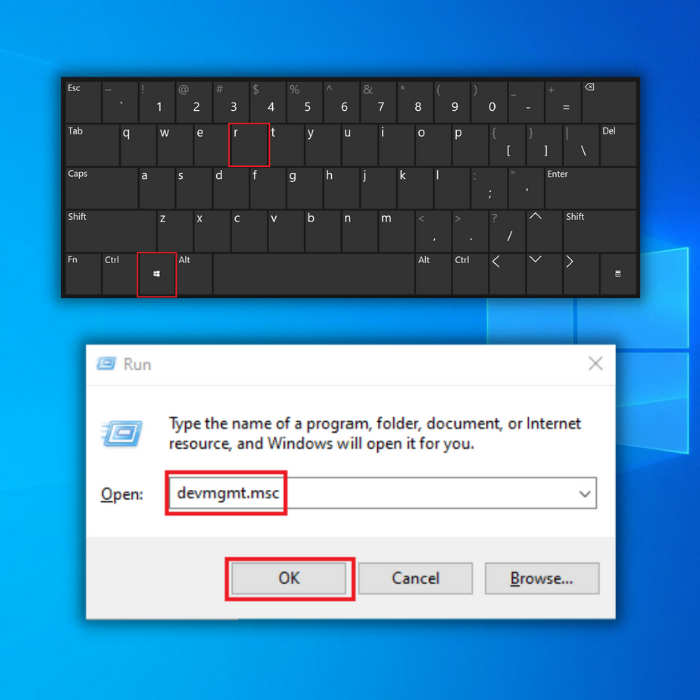
- ڊيوائس مئنيجر ۾ ”IDE ATA/ATAPI ڪنٽرولرز“ کي وڌايو، پنهنجي SATA ڪنٽرولر تي ساڄي ڪلڪ ڪريو، ۽ ڪلڪ ڪريو ”ڊائيور ڊرائيور کي اپڊيٽ ڪريو.“
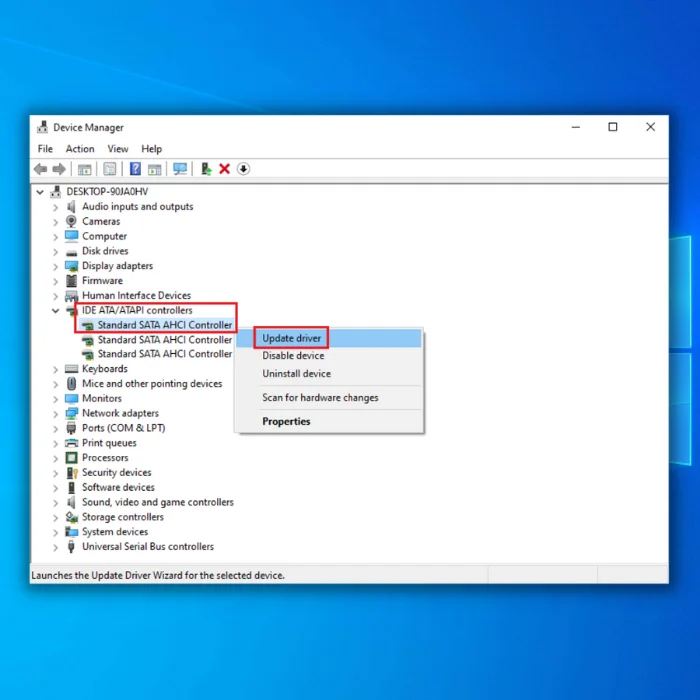
- منتخب ڪريو "خودڪار طور تي ڊرائيورن لاءِ ڳولا ڪريو" ۽ ايندڙ اشارن تي عمل ڪريو پنھنجي SATA ڪنٽرولر لاءِ نئين ڊرائيور کي مڪمل طور تي انسٽال ڪرڻ لاءِ.
- توھان پنھنجي SATA ڪنٽرولر جي جديد ڊرائيور لاءِ ٺاھيندڙ جي ويب سائيٽ پڻ ڏسي سگھو ٿا. پنهنجي معياري SATA AHCI ڪنٽرولر لاءِ ڊرائيور جو جديد نسخو حاصل ڪرڻ لاءِ.
اپڊيٽ ڪريو ڊرائيور کي پنهنجي SSD لاءِ
بهترين ڪارڪردگي ۽ تيز ڊوڙڻ جي رفتار لاءِ، اڄڪلهه ڪيترائي استعمال ڪندڙ پنهنجي ڊوائيسن تي SSDs استعمال ڪن ٿا . ٻئي طرف، اڻ سڌريل SSD فرم ویئر شايد نيري اسڪرين جي غلطي جو سبب بڻجي سگهي ٿي.
جيڪڏهن توهان کي dpc واچ ڊاگ جي خلاف ورزي جي غلطي جو پيغام مليو آهي، ته توهان مسئلي کي حل ڪرڻ لاءِ پنهنجي SSD لاءِ ڊيوائس ڊرائيورز کي اپڊيٽ ڪرڻ جي ڪوشش ڪري سگهو ٿا. توھان پنھنجي ايس ايس ڊي کي اپڊيٽ ڪري سگھوٿا جديد ڊرائيور سافٽ ويئر ڊائون لوڊ ڪنديٺاهيندڙ ويب سائيٽ.
- دٻايو ”ونڊوز“ ۽ ”آر“ ڪي ۽ ٽائيپ ڪريو ”devmgmt.msc“ کي رن ڪمانڊ لائن ۾، ۽ انٽر کي دٻايو.
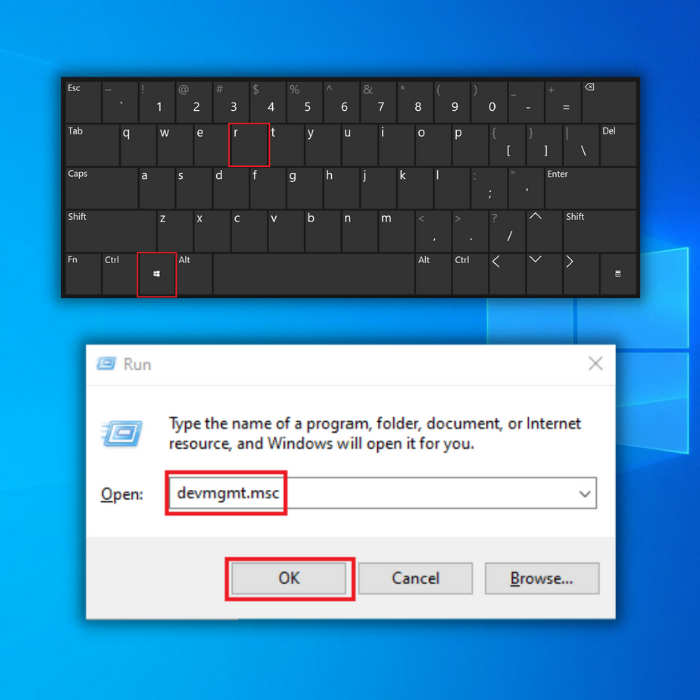
- ڊيوائس مئنيجر ۾، "ڊسڪ ڊرائيو" کي وڌايو، پنهنجي SSD تي صحيح ڪلڪ ڪريو، ۽ "اپڊيٽ ڊرائيور" تي ڪلڪ ڪريو. ڊرائيورز” ۽ بعد ۾ ڏنل اشارن تي عمل ڪريو پنھنجي ايس ايس ڊي لاءِ نئين ڊرائيور کي مڪمل طور تي انسٽال ڪرڻ لاءِ.
- توهان پنھنجي ايس ايس ڊي جي جديد ڊرائيور لاءِ ٺاهيندڙ جي ويب سائيٽ پڻ ڏسي سگھو ٿا پنھنجي ايس ايس ڊي لاءِ جديد ڊرائيور ورزن حاصل ڪرڻ لاءِ.<8
ونڊوز چيڪ ڊسڪ کي هلايو
ونڊوز چيڪ ڊسڪ ايپليڪيشن خراب ٿيل فائلن کي ڳولڻ لاءِ توهان جي هارڊ ڊسڪ کي اسڪين ۽ مرمت ڪري ٿي. ڏنو ويو آهي ته هن پروگرام کي مڪمل ٿيڻ ۾ ڪافي وقت لڳي سگهي ٿو، ان تي منحصر آهي ته توهان جي هارڊ ڊرائيو تي ڪيتريون فائلون محفوظ ڪيون ويون آهن، اهو وڌيڪ سنجيده مسئلن کي روڪڻ ۾ هڪ قيمتي اوزار ٿي سگهي ٿو.
- دٻايو "ونڊوز" توهان جي ڪيبورڊ تي چيڪ ڪريو ۽ پوء "آر" کي دٻايو. اڳيون، رن ڪمانڊ لائن ۾ "cmd" ٽائپ ڪريو. "ctrl ۽ shift" کي گڏ ڪريو ۽ داخل ڪريو پريس ڪريو. ايڊمنسٽريٽر کي اجازت ڏيڻ لاءِ ايندڙ ونڊو تي "OK" تي ڪلڪ ڪريو.

- ٽائيپ ڪريو "chkdsk C: /f ڪمانڊ ۽ انٽر کي دٻايو (C: هارڊ ڊرائيو جي خط سان. توھان اسڪين ڪرڻ چاھيو ٿا).

- چڪ ڊسڪ جي مڪمل ٿيڻ لاءِ انتظار ڪريو ۽ پنھنجي ڪمپيوٽر کي وري شروع ڪريو. هڪ دفعو توهان پنهنجو ڪمپيوٽر واپس وٺو، تصديق ڪريو ته ڇا اهو مسئلو حل ٿي ويو آهي.
نئين ونڊوز لاءِ چيڪ ڪريوتازه ڪاري
پراڻا ونڊوز ڊرائيور ۽ فائلون BSOD غلطيون ٺاهي سگھن ٿيون جهڙوڪ DPC WATCHDOG VIOLATION. پنهنجي سسٽم کي تازه ترين رکڻ لاءِ، دستياب تازه ڪارين جي جانچ ڪرڻ لاءِ Windows Update ايپليڪيشن استعمال ڪريو.
- دٻايو “Windows” ڪيبورڊ تي ۽ “R” کي دٻايو رن لائن ڪمانڊ قسم کي آڻڻ لاءِ "ڪنٽرول اپڊيٽ" ۾، ۽ داخل ڪريو پريس ڪريو.

- ونڊوز اپڊيٽ ونڊو ۾ "تازه ڪاري لاءِ چيڪ ڪريو" تي ڪلڪ ڪريو. جيڪڏهن ڪا به تازه ڪاري دستياب ناهي، ته توهان کي هڪ پيغام حاصل ڪرڻ گهرجي، "توهان تاريخ تائين آهيو"

- جيڪڏهن ونڊوز اپڊيٽ ٽول نئين تازه ڪاري ڳولي، ان کي ڏيو انسٽال ڪريو ۽ ان جي مڪمل ٿيڻ جو انتظار ڪريو. توھان کي شايد توھان جي ڪمپيوٽر کي ان لاءِ ريسٽارٽ ڪرڻ جي ضرورت پوندي.

- جيڪڏھن توھان جي ڪمپيوٽر نئين اپڊيٽ انسٽال ڪئي آھي، چيڪ ڪريو ته ڇا DPC_WATCHDOG_VIOLATION BSOD جي غلطي کي درست ڪيو ويو آھي.
Wrap Up
0 جيتوڻيڪ اهو عام آهي ماڻهن ۾ نئين، ناقص هارڊويئر نصب ڪرڻ، اڪثر BSOD غلطيون توهان جي ونڊوز پي سي کي صاف ڪرڻ ۽ تازه ڪاري ڪندي مقرر ڪري سگھجن ٿيون. صرف ٿورڙا ئي وقت آهن جڏهن توهان کي پنهنجي هارڊويئر کي تبديل ڪرڻ جي ضرورت آهي.اڪثر پڇيا ويندڙ سوال
ڊي پي سي واچ ڊاگ جي خلاف ورزي ونڊوز 10 ڇا آهي؟
ڊي پي سي واچ ڊاگ جي خلاف ورزي هڪ آهي Windows 10 اسٽاپ ڪوڊ جي غلطي جيڪا ٿيندي آهي جڏهن هڪ ونڊوز سسٽم هڪ مخصوص وقت جي فريم اندر ڊيٽا کي پروسيس نٿو ڪري سگهي. هي ٽائيم فريم متحرڪ طرفان مقرر ڪيو ويو آهيپروگرام ڪنٽرول (DPC)، جيڪو سسٽم جي عمل جو هڪ حصو آهي. جڏهن سسٽم مقرر وقت جي فريم اندر ڊيٽا کي پروسيس نه ڪري سگهي، DPC واچ ڊاگ جي خلاف ورزي جي غلطي کي شروع ڪيو ويندو آهي. مختلف مسئلا، بشمول پراڻي ڊرائيور، هڪ ناقص هارڊويئر ڊيوائس، خراب ونڊوز فائلون، سافٽ ويئر تضاد، وغيره، هي غلطي پيدا ڪري سگهي ٿي.
ڊي پي سي واچ ڊاگ جي خلاف ورزي جي غلطي کي ڪيئن حل ڪجي؟
DPC واچ ڊاگ جي خلاف ورزي هڪ غلطي آهي جيڪا ونڊوز آپريٽنگ سسٽم تي ٿي سگهي ٿي. نيري اسڪرين جي غلطي عام طور تي اشارو ڪري ٿي ته سسٽم هڪ هارڊويئر يا سافٽ ويئر جي مسئلي جو تجربو ڪيو آهي ان کي صحيح طريقي سان ڪم ڪرڻ کان روڪيو. اهو ضروري آهي ته پهرين توهان جي ونڊوز فائلن جي تصديق ڪرڻ لاء هن غلطي کي درست ڪرڻ لاء. اهو سسٽم فائل چيڪر کي هلائڻ سان ڪري سگهجي ٿو، ونڊوز ۾ مليل هڪ بلٽ ان يوٽيليٽي. هي افاديت توهان جي سسٽم کي اسڪين ڪندي، ڪنهن به خراب يا غائب فائلن کي ڳولي، ۽ جيڪڏهن ضروري هجي ته انهن کي تبديل ڪريو. اهو پڻ ضروري آهي ته يقيني بڻائڻ ته توهان جون سڀئي ونڊوز تازه ڪاريون صحيح طرح سان نصب ٿيل آهن، ڇاڪاڻ ته اهو پڻ هن غلطي جو سبب بڻجي سگهي ٿو. آخرڪار، پنهنجي هارڊ ڊرائيو تي جاءِ خالي ڪرڻ ۽ سسٽم جي ڪارڪردگي کي بهتر ڪرڻ لاءِ ڊسڪ ڪلين اپ يا ڊسڪ ڊيفراگمينٽر هلائڻ جي ڪوشش ڪريو.
ڪهڙو اوزار ونڊوز اسڪين ڪري سگهي ٿو ۽ ڪنهن به خراب ٿيل ونڊوز فائلن کي تبديل ڪري سگهي ٿو؟
ونڊوز سسٽم فائل چيڪر (SFC) نالي هڪ بلٽ ان ٽول آهي جيڪو ڪنهن به خراب ٿيل ونڊوز سسٽم فائلن کي اسڪين ۽ تبديل ڪري سگهي ٿو. اهو توهان جي آپريٽنگ سسٽم فائلن جي موجوده ورزن جي مقابلي سان ڪم ڪري ٿوونڊوز پي سي اصل ورزن سان جيڪو انسٽال ڪيو ويو. جيڪڏهن اختلاف مليا آهن، اهو خراب ٿيل فائلن کي اصل نسخي سان تبديل ڪري ٿو. اهو غلطين ۽ ٻين مسئلن کي روڪڻ يا درست ڪرڻ ۾ مدد ڪري سگھي ٿو جيڪو گم ٿيل يا خراب ٿيل سسٽم فائلن جي ڪري پيدا ٿئي ٿو.
ونڊوز آپريٽنگ سسٽم فائلن جي تصديق ۽ مرمت ڪيئن ڪجي؟
ونڊوز فائلن جي تصديق ۽ مرمت ڪرڻ هڪ عمل آهي جيڪو سسٽم جي استحڪام ۽ سالميت کي يقيني بڻائڻ ۾ مدد ڪري سگھي ٿي. اهو انهن قدمن تي عمل ڪندي ڪري سگهجي ٿو: 1. کوليو شروع مينيو ۽ ٽائپ ڪريو "cmd" سرچ باڪس ۾. "ڪمانڊ پرامپٽ" آئڪن تي صحيح ڪلڪ ڪريو ۽ "منتظم طور هلائيندڙ" چونڊيو. 2. ڪمانڊ داخل ڪريو "sfc /scannow" ۽ پريس ڪريو "Enter." اهو سسٽم فائل چيڪ ڪندڙ (SFC) عمل شروع ڪندو، سسٽم کي اسڪين ڪرڻ لاء ڪنهن به خراب يا غائب فائلن لاء. 3. عمل جي مڪمل ٿيڻ لاء انتظار ڪريو. هڪ دفعو اهو ختم ٿي ويو آهي، توهان کي هڪ رپورٽ ملي ويندي جيڪا ڪنهن به مسئلي کي دريافت ڪيو ۽ مرمت ڪئي وئي آهي. 4. جيڪڏهن SFC عمل ڪنهن به خراب يا گم ٿيل فائلن جي مرمت نٿو ڪري سگهي، ته توهان سسٽم کي مرمت ڪرڻ لاءِ ”DISM/Online/Cleanup-Image/RestoreHealth“ ڪمانڊ استعمال ڪرڻ جي ڪوشش ڪري سگهو ٿا. 5. DISM عمل جي مڪمل ٿيڻ لاءِ انتظار ڪريو.
Windows 10 ۾ سافٽ ويئر جي تضاد کي ڪيئن ڳولجي؟
جڏهن ونڊوز 10 ۾ سافٽ ويئر جي تضاد کي حل ڪيو وڃي، اتي ڪيترائي قدم آهن جن کي توهان تشخيص ۽ حل ڪرڻ لاءِ وٺي سگهو ٿا. مسئلو. پهرين، توهان کي تڪرار جي ماخذ کي سڃاڻڻ گهرجي، جيڪو غير مطابقت رکندڙ هارڊويئر جي ڪري ٿي سگهي ٿو ياسافٽ ويئر، غلط سيٽنگون، يا پراڻي ڊرائيور. اڳيون، توهان کي چيڪ ڪرڻ گهرجي سسٽم ايونٽ لاگ ان تڪرار سان لاڳاپيل غلطين لاءِ ۽ ڪنهن به تڪرار لاءِ ڊيوائس مئنيجر جو جائزو وٺو. توهان هلائي سگهو ٿا Windows 10 ڪنهن به مسئلن کي ڳولڻ ۽ حل ڪرڻ لاءِ مسئلو حل ڪندڙ. آخرڪار، توهان کي ڪنهن به پراڻي ڊرائيور کي اپڊيٽ ڪرڻ گهرجي ۽ دستياب تازه ڪاري جي جانچ ڪرڻ گهرجي.

